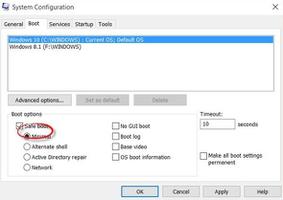如何修复Windows10和11中的“文件系统错误(-2144927436)”
Windows 中的文件系统错误 (-2144927436) 与通用 Windows 平台和 Microsoft 应用程序有关。据受影响的用户称,这个错误会阻止他们使用任何应用程序,在某些情况下,它还会导致启动“开始”菜单时出现问题。
根据我们的研究,这个问题可能是由多种原因引起的,其中大部分与系统内部的不一致有关。下面,我们讨论了几种为用户解决问题的故障排除方法。继续进行最适合您的情况。
1.运行Windows 应用商店应用疑难解答
在遇到任何类型的应用程序错误(如 Windows 上的错误 (-2144927436))后,您应该做的第一件事是运行 Windows 应用商店应用程序疑难解答。此疑难解答程序与其他几个疑难解答程序一起在 Windows 中构建,并通过扫描系统以查找相关问题来工作。如果发现任何问题,它会建议修复,您只需单击一下即可应用。
在系统文件中的损坏错误或错误阻止应用程序启动或正常工作的情况下,此修复非常有效。
以下是运行 Windows 应用商店应用疑难解答程序的方法:
- 在任务栏的搜索区域中键入Windows 设置,然后单击打开。
- 在以下窗口中选择更新和安全。
- 然后,单击左侧窗格中的疑难解答,然后单击窗口右侧的其他疑难解答。
- 在下一个窗口中,查找Windows Store Apps并单击它。
- 点击其下方的运行疑难解答按钮。故障排除程序现在将开始其初始扫描。
- 如果发现任何问题,它会通过对话框通知您。单击对话框中的应用此修复程序以继续。
疑难解答程序完成其过程后,检查您现在是否可以毫无问题地使用该应用程序。
2.修复或重置应用程序
另一个对用户修复错误 (-2144927436) 有效的修复是修复/重置应用程序。如果问题出在应用程序本身(例如,错误可能会影响它),则您可以尝试通过 Windows 设置修复应用程序。
在程序修复期间,会检查程序文件夹中的所有文件,替换损坏的文件,并且可能会检查/修复注册表项。在此过程中,安装会再次运行,但该操作不会影响您可能在应用程序中所做的任何更改。
如果这不起作用,您可以将应用程序重置为默认状态,这将解决阻止您启动应用程序的任何问题。
- 同时按Windows + I 键启动 Windows 设置。
- 从可用选项列表中选择应用程序。
- 从左窗格中选择应用程序和功能,然后在窗口右侧找到您遇到问题的应用程序。
- 选择高级选项。
- 在以下窗口中向下滚动并单击“终止” > “修复”按钮。
- 在屏幕上出现的提示中确认您的操作,然后等待该过程完成。
- 如果由于某种原因您看不到应用程序下的高级选项链接,请在 Windows 搜索中键入应用程序的名称并右键单击它。
- 从上下文菜单中选择应用程序设置。
- 在接下来的窗口中,单击“终止”,然后单击“修复”按钮。
如果在修复过程之后您仍然遇到问题,那么我们建议您继续并再次执行这些步骤,但这次,单击重置按钮而不是修复按钮。
3.执行系统还原
您还可以修复错误 (-2144927436) 问题,方法是将您的系统恢复到之前不存在错误并且您可以毫无问题地使用该应用程序的时间点。
这更像是一种撤消功能,可以通过系统还原实用程序实现。该实用程序会不时拍摄您的系统快照,通常是在执行一些关键任务(如安装更新)之前。然后,如果将来出现任何问题,您可以选择返回到无错误的运行状态。
但是,请记住,要能够恢复 Windows 以前的工作状态,必须在您的 PC 上启用此功能。如果不是,则不会有还原点。
如果已启用此功能,请按照以下步骤继续:
- 同时按Win + R 键打开“运行”对话框。
- 在 Run 的文本字段中键入rstrui.exe并单击Enter。
- 您现在应该看到可用的还原点列表。选择其中之一(最好是最新的)并点击Next。
- 单击“完成”结束该过程。
4. 重置 Microsoft Store 缓存
由于损坏的 Microsoft Store 缓存,您可能还会遇到此问题。如果缓存损坏,相关应用程序可能会出现问题。
在这种情况下,解决方案很简单,因为您需要做的就是重置 Microsoft Store 缓存并查看是否有所不同:
- 同时按Win + R 键打开“运行”对话框。
- 在 Run 的文本字段中键入wsreset.exe并单击Enter。
您应该在命令提示符中看到命令执行。完成后,命令提示符将自动关闭。完成后,检查您是否可以立即使用该应用程序而不会出现错误 (-2144927436)。
5. 使用同一帐户登录 Xbox 和 Windows 商店
如果您特别遇到 Xbox 游戏错误,那么您需要做的另一件事是确保您使用同一帐户登录 Xbox 和 Windows 应用商店。当你这样做时,确保日期和时间、时区和地区也是准确的。
此外,您的 Xbox 游戏订阅也处于活动状态。
确保使用同一帐户登录两个程序后,您可以通过以下方式调整时区:
- 同时按Windows + I 键启动 Windows 设置。
- 从可用选项列表中选择时间和语言。
- 从左窗格中选择日期和时间,并确保时间和时区准确无误。
- 然后,从左窗格中选择区域并确保该部分中的所有详细信息也正确无误。
6.更新Windows
您有没有想过为什么Windows 更新如此重要?
有很多安全更新,因为与安全相关的问题是最糟糕的——因为它们可以被恶意软件和黑客利用。
此外,您必须安装软件更新,这不仅是为了获得新功能,也是为了保护自己免受过时程序中可能存在的安全漏洞的侵害。
还有其他更新可修复 Windows 中的错误和问题。如果您已经很长时间没有安装最新的更新,那么我们建议您花点时间安装它们。如果错误 (-2144927436) 问题是由于系统内部问题引起的,那么希望这会解决它。
7. 重新注册 Microsoft Store
重新注册 Microsoft Store 也是解决 Microsoft Store 应用程序问题的另一种方法。使用这种方法,您不会丢失应用程序的任何数据。
请按照以下步骤继续:
- 右键单击任务栏上的Windows 图标,然后从上下文菜单中选择Powershell(管理员) 。
- 在用户帐户提示中选择是。
- 在Powershell窗口中,执行如下命令为当前用户重新注册Store:
获取 AppXPackage *Microsoft.WindowsStore* | Foreach {Add-AppxPackage -DisableDevelopmentMode -Register “$($_.InstallLocation)\AppXManifest.xml”} - 按Enter键执行它。
- 要为所有用户重新注册商店,请执行以下命令:
获取 AppXPackage WindowsStore -AllUsers | Foreach {Add-AppxPackage -DisableDevelopmentMode -Register “$($_.InstallLocation)\AppXManifest.xml”}
8. 使用媒体创建工具重新安装 Windows
最后,您可以使用媒体创建工具重新安装 Windows。
到目前为止,Microsoft 开发的最受欢迎的软件应用程序之一是免费的 Windows 10 Media Creation Tool。Windows 10 创建工具可让您轻松将 Windows 10 升级到最新版本。在此方法中,您需要创建安装 USB 驱动器/DVD 光盘以执行全新安装或修复有问题的 PC。
要更新或重新安装 Windows 10 或 11,如果您尚未找到错误 (-2144927436) 的解决方案,我们建议您使用媒体创建工具。
以上是 如何修复Windows10和11中的“文件系统错误(-2144927436)” 的全部内容, 来源链接: www.tmjl8.com/smart/436430.html


![Jedi Survivor EXCEPTION ACCESS VIOLATION错误 [修复]](/wp-content/uploads/thumbs2/2024/2/1304530_thumbnail.jpg)
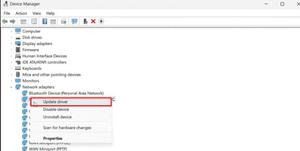

![Windows重置期间所需的文件不受信任[修复]](/wp-content/uploads/thumbs2/2024/2/1304573_thumbnail.jpg)